हम में से कई लोगों के लिए, इमोजी दोस्तों, परिवार और यहां तक कि सहकर्मियों के साथ बातचीत में एक प्रमुख भूमिका निभाते हैं। आप अपने आप को बेहतर ढंग से व्यक्त कर सकते हैं और सही संदेश की मदद से संदेशों में रंग भर सकते हैं। यही है, जब तक कि आपके चंचल इमोजी आपके iPhone पर एक बॉक्स में प्रश्न चिह्न के रूप में दिखाई न दें।
ऐसा हो सकता है कि आपको इसका एहसास भी न हो। हालांकि इमोजी एक डिवाइस पर सामान्य दिखते हैं, हो सकता है कि वे दूसरे डिवाइस पर ठीक से प्रदर्शित न हों। इसका मतलब यह है कि जिन लोगों को आप इमोजी भेजते हैं, उन्हें उनका आनंद नहीं मिल सकता है।
अपनी इमोजी समस्याओं के नीचे इसे ठीक करने का तरीका जानें.
अंतर्वस्तु
- सम्बंधित:
-
मेरे iPhone पर इमोजी प्रश्न चिह्न के रूप में क्यों दिखाई देते हैं?
- मेरा iPhone यूनिकोड को सही ढंग से क्यों नहीं पहचानता है?
-
इमोजी को एक बॉक्स में प्रश्न चिह्न के रूप में दिखाना बंद करें
- चरण 1। अपना iPhone या iPad अपडेट करें
- चरण 2। प्राप्तकर्ता से अपने डिवाइस को अपडेट करने के लिए कहें
- चरण 3। अपने iPhone से इमोजी कीबोर्ड हटाएं
- चरण 4। इमोजी टेक्स्ट रिप्लेसमेंट बनाएं
- चरण 5. अधिक सहायता के लिए Apple से संपर्क करें
-
आप इसके बजाय हमेशा मेमोजिस का उपयोग कर सकते हैं
- संबंधित पोस्ट:
सम्बंधित:
- इमोजी काम नहीं कर रहा है या iPhone, iPad या iPod पर दिखाई नहीं दे रहा है?
- IPhone, iPad या अन्य iDevices पर कोई इमोजी कीबोर्ड नहीं
- iPhone भविष्य कहनेवाला पाठ, इमोजी काम नहीं कर रहा है, कैसे-कैसे ठीक करें
- अपने iPhone पर इमोजी कीबोर्ड कैसे वापस पाएं
मेरे iPhone पर इमोजी प्रश्न चिह्न के रूप में क्यों दिखाई देते हैं?
इस प्रश्न का उत्तर देने के लिए, हमें सबसे पहले यह समझाने की आवश्यकता है कि कंप्यूटर सूचनाओं को कैसे संसाधित करता है। हालाँकि आपका iPhone, iPad या कंप्यूटर स्क्रीन पर अक्षर और इमोजी प्रदर्शित करता है, परदे के पीछे यह वास्तव में हर चीज़ का प्रतिनिधित्व करने के लिए विभिन्न कोड का उपयोग करता है।
इलेक्ट्रॉनिक्स और कंप्यूटर के काम करने के तरीके के कारण यह आवश्यक है।
प्रत्येक स्मार्टफोन, टैबलेट या कंप्यूटर निर्माता प्रत्येक अक्षर, संख्या, विशेष वर्ण, या इमोजी का प्रतिनिधित्व करने के लिए कोड के समान सेट का उपयोग करने के लिए सहमत होता है। इस तरह वे एक ही कोड का उपयोग करके एक दूसरे के साथ संवाद कर सकते हैं।
यह यूनिकोड मानक है।
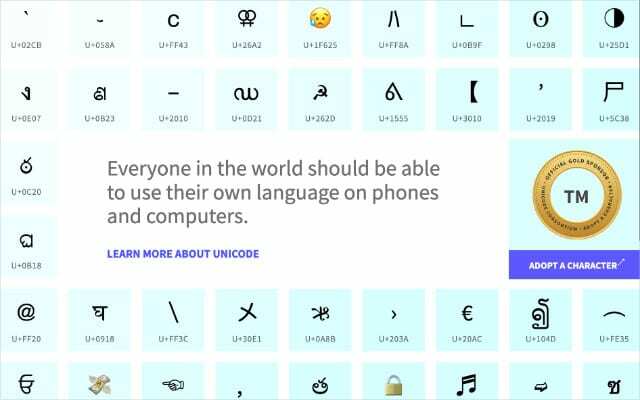
आप यूनिकोड को एक विदेशी भाषा के शब्दकोश के रूप में सोच सकते हैं जिसका उपयोग हर कंप्यूटर कोड को अक्षरों, इमोजी में बदलने के लिए करता है। या विशेष पात्र. यहां तक कि जब Google, Apple और Microsoft अलग-अलग शैलियों में अपनी इमोजी बनाते हैं, तो उनके पीछे यूनिकोड वही रहता है।
आपका इमोजी एक बॉक्स में एक प्रश्न चिह्न के रूप में दिखाई देता है जब आपका iPhone इसके लिए यूनिकोड को नहीं पहचानता है। ऐसा कुछ अलग कारणों से हो सकता है।
मेरा iPhone यूनिकोड को सही ढंग से क्यों नहीं पहचानता है?
जैसे-जैसे हम विशेष वर्णों और इमोजी की अपनी लाइब्रेरी का विस्तार करते हैं, यूनिकोड मानक हर समय बड़ा होता जाता है। अकेले 2019 में, यूनिकोड मानक में 200 से अधिक नए इमोजी जोड़े गए।
जब ऐसा होता है, तो आपको अपने सभी उपकरणों को अपडेट करना होगा ताकि वे जान सकें कि इन नए इमोजी को कैसे पढ़ा जाए। अन्यथा, आपको बक्सों में बहुत अधिक प्रश्न चिह्न दिखाई देंगे क्योंकि आपका उपकरण नहीं जानता कि नए यूनिकोड के साथ क्या करना है।
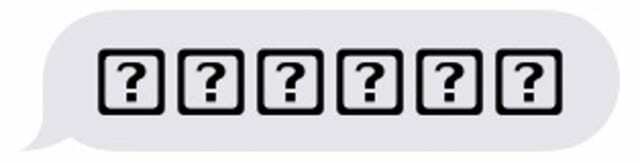
दूसरी बार, आपके ऑपरेटिंग सिस्टम की भ्रष्ट फ़ाइलें आपके डिवाइस के यूनिकोड "डिक्शनरी" में त्रुटियां पेश कर सकती हैं। इससे आपका iPhone गलत इमोजी या अक्षर दिखा सकता है या अन्य लोगों को गलत यूनिकोड भेज सकता है।
इमोजी को एक बॉक्स में प्रश्न चिह्न के रूप में दिखाना बंद करें
आपको केवल यह सुनिश्चित करने की आवश्यकता है कि आपका iPhone, iPad या अन्य उपकरण उसी यूनिकोड मानक का उपयोग कर रहे हैं जिस व्यक्ति को आप इमोजी भेजना चाहते हैं। ऐसा करने का सबसे आसान तरीका यह सुनिश्चित करना है कि प्रत्येक उपकरण अद्यतित है।
चरण 1। अपना iPhone या iPad अपडेट करें
- अपने iPhone या iPad को वाई-फ़ाई से कनेक्ट करें.
- के लिए जाओ सेटिंग्स> सामान्य> सॉफ्टवेयर अपडेट.
- अपने डिवाइस के लिए उपलब्ध किसी भी अपडेट को डाउनलोड और इंस्टॉल करें।

चरण 2। प्राप्तकर्ता से अपने डिवाइस को अपडेट करने के लिए कहें
यह बताना मुश्किल है कि इमोजी आपके डिवाइस में किसी समस्या के कारण बॉक्स में प्रश्न चिह्न के रूप में दिखाई दे रहे हैं या उस डिवाइस के साथ जिसमें आप इमोजी भेज रहे हैं। यह पूछना सबसे अच्छा है कि आप जिस किसी को भी संदेश भेज रहे हैं, वह अपने डिवाइस को भी अपडेट करें।
यदि वे iPhone, iPad या iPod touch का उपयोग करते हैं, तो उन्हें ऐसा करने के लिए ऊपर दिए गए निर्देशों का पालन करने के लिए कहें।
Android उपयोगकर्ताओं को वाई-फ़ाई से कनेक्ट होकर जाना चाहिए सेटिंग्स> फोन के बारे में> सॉफ्टवेयर अपडेट. अद्यतनों की जाँच करें और जो उपलब्ध हैं उन्हें स्थापित करें।

चरण 3। अपने iPhone से इमोजी कीबोर्ड हटाएं
कभी-कभी, आपको पूरी तरह से करने की आवश्यकता होती है अपने iPhone से इमोजी कीबोर्ड हटाएं, फिर इस समस्या को ठीक करने के लिए इसे फिर से जोड़ें। यह आपके iPhone पर इमोजी लाइब्रेरी में किसी भी भ्रष्ट यूनिकोड को ठीक करने की संभावना है।
- अपने iPhone या iPad पर, यहां जाएं सेटिंग्स> सामान्य> कीबोर्ड.
- नल कीबोर्ड और बाईं ओर स्वाइप करें इमोजी प्रति हटाएं यह।
- अब सेटिंग ऐप को बंद करने और अपने डिवाइस को पुनरारंभ करने का एक अच्छा समय है।
- पुनः आरंभ करने के बाद, कीबोर्ड पर वापस आएं और टैप करें नया कीबोर्ड जोड़ें.
- चुनते हैं इमोजी सूची से इसे फिर से अपने उपलब्ध कीबोर्ड में जोड़ने के लिए।
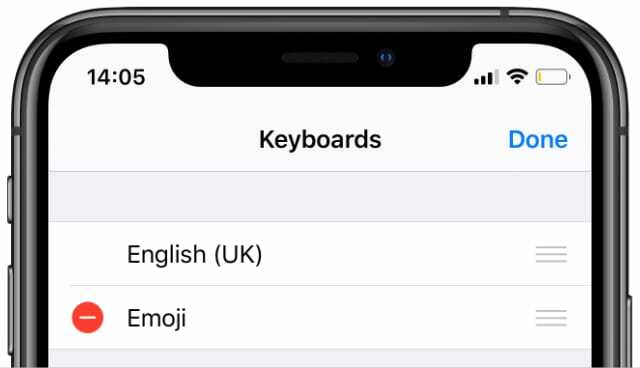
चरण 4। इमोजी टेक्स्ट रिप्लेसमेंट बनाएं
कभी-कभी आप टूटी हुई इमोजी को स्वयं ठीक नहीं कर सकते क्योंकि iOS या iPadOS में एक बग है। जब ऐसा होता है, तो आप बस इतना कर सकते हैं कि Apple एक नया अपडेट जारी करे जो इसे ठीक करता है, जिसमें एक या दो सप्ताह लग सकते हैं।
इस बीच, आप अपने iPhone पर टेक्स्ट रिप्लेसमेंट बनाकर इमोजी को एक बॉक्स में प्रश्न चिह्न के रूप में दिखाना बंद कर सकते हैं। यह समाधान सीधे ऐप्पल से आता है, जिसने आईओएस के पिछले संस्करण में इसी तरह की बग के कारण समस्याओं का सुझाव दिया था।
- अपने iPhone या iPad पर, यहां जाएं सेटिंग्स> सामान्य> कीबोर्ड.
- चुनते हैं टेक्स्ट रिप्लेसमेंट फिर पर टैप करें प्लस (+) एक नया बनाने के लिए आइकन।
- में वाक्यांश बॉक्स में, वह इमोजी दर्ज करें जिसका आप उपयोग करना चाहते हैं।
- में छोटा रास्ता बॉक्स, इसके लिए उपयोग करने के लिए टेक्स्ट-आधारित शॉर्टकट के साथ आएं।
- अगली बार जब आप उस इमोजी का उपयोग करना चाहें तो यह शॉर्टकट टाइप करें।
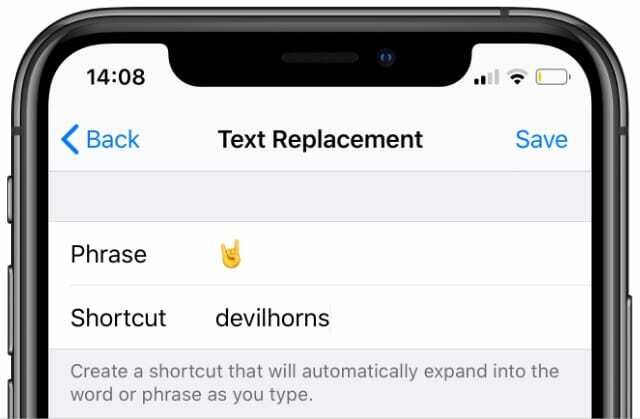
चरण 5. अधिक सहायता के लिए Apple से संपर्क करें
यदि आपके पास खाली समय है, तो अपने डिवाइस पर इमोजी के साथ आने वाली समस्याओं के बारे में सीधे ऐप्पल से संपर्क करना उचित है। यह एक विशेष रूप से अच्छा विचार है यदि आप इन मुद्दों का सामना करने वाले एकमात्र व्यक्ति हो सकते हैं।
मुलाकात Apple की सहायता प्राप्त करें वेबसाइट एक सलाहकार के साथ चैट बुक करने के लिए।

शायद वे अतिरिक्त समस्या निवारण समाधान सुझा सकते हैं जिन्हें हमने यहां सूचीबद्ध नहीं किया है। यदि ऐसा है, तो कृपया उन्हें नीचे टिप्पणी में साझा करें ताकि भविष्य के पाठक यह जान सकें कि उनके इमोजी को कैसे ठीक किया जाए।
आप इसके बजाय हमेशा मेमोजिस का उपयोग कर सकते हैं
यदि आप अभी भी अपने iPhone पर इमोजी को बॉक्स में प्रश्न चिह्न के रूप में दिखाए बिना उपयोग नहीं कर सकते हैं, तो आप इसके बजाय मेमोजिस पर स्विच कर सकते हैं। IOS 13 या बाद के संस्करण के साथ, आप मेमोजिस का उपयोग थर्ड-पार्टी ऐप्स में और बिना फेस आईडी वाले उपकरणों पर भी कर सकते हैं!
मेमोजी इमोजी की तुलना में स्टिकर की तरह अधिक काम करता है, और आप कर सकते हैं स्टाइल मेमोजी लगभग आपकी तरह दिखने के लिए कार्टून के रूप में। चूंकि वे यूनिकोड का उपयोग नहीं करते हैं, आप पा सकते हैं कि वास्तविक इमोजी के काम न करने पर भी आप स्वयं को व्यक्त करने के लिए उनका उपयोग कर सकते हैं।

डैन लोगों को उनकी तकनीक का अधिकतम लाभ उठाने में मदद करने के लिए ट्यूटोरियल और समस्या निवारण गाइड लिखता है। लेखक बनने से पहले, उन्होंने ध्वनि प्रौद्योगिकी में बीएससी अर्जित किया, एक ऐप्पल स्टोर में मरम्मत की देखरेख की, और यहां तक कि चीन में अंग्रेजी भी पढ़ाया।